在数字图像处理领域,Photoshop(简称PS)作为行业标杆软件,其功能覆盖了从基础编辑到高级合成的全流程。其中,调整照片尺寸是日常操作中最常见的需求之一,无论是为社交媒体适配图片规格,还是为印刷准备高分辨率文件,掌握尺寸设置技巧都至关重要。以下从操作逻辑与实用场景出发,分步骤解析PS中照片尺寸的设置方法。
一、通过“图像大小”对话框调整尺寸
打开PS后,导入需要处理的照片,点击顶部菜单栏的“图像”选项,在下拉菜单中选择“图像大小”。此时会弹出对话框,其中“宽度”和“高度”栏用于输入具体数值,单位可选像素、厘米、英寸等。若需保持比例不变,需勾选“约束比例”选项,避免图像变形。在“分辨率”栏中,可根据用途调整数值:屏幕显示通常设为72像素/英寸,印刷品则需300像素/英寸以上。调整后点击“确定”即可完成。
二、利用“画布大小”扩展或裁剪画面
若需在保留原图内容的基础上扩展背景,或通过裁剪改变画面比例,可使用“画布大小”功能。点击“图像”菜单下的“画布大小”,在对话框中输入新的宽度和高度,选择扩展方向(如居中、向左扩展等),并设置背景色。若需裁剪,可减小画布尺寸,超出部分会被自动删除。此功能适用于制作特定尺寸的证件照或调整构图。
三、批量处理多张照片尺寸
面对大量图片时,可通过“动作”面板和“文件-自动-批处理”功能实现批量调整。首先录制一个调整尺寸的动作(如打开图像、调整图像大小、保存),然后在批处理对话框中选择该动作,并指定需要处理的图片文件夹。此方法可大幅提升效率,尤其适合电商产品图或活动照片的统一处理。
四、针对不同输出场景的尺寸建议
社交媒体平台对图片尺寸有严格要求,例如微信封面图建议为900×383像素,Instagram正方形图为1080×1080像素。印刷品则需考虑出血位和分辨率,如A4海报需设置3000×2100像素(300dpi)。掌握这些规范可避免因尺寸不符导致的显示问题或印刷瑕疵。
通过上述方法,用户可根据具体需求灵活调整照片尺寸,兼顾效率与质量。无论是个人创作还是商业项目,精准的尺寸控制都是提升作品专业度的关键环节。